GCC安装
- 格式:pdf
- 大小:403.05 KB
- 文档页数:9
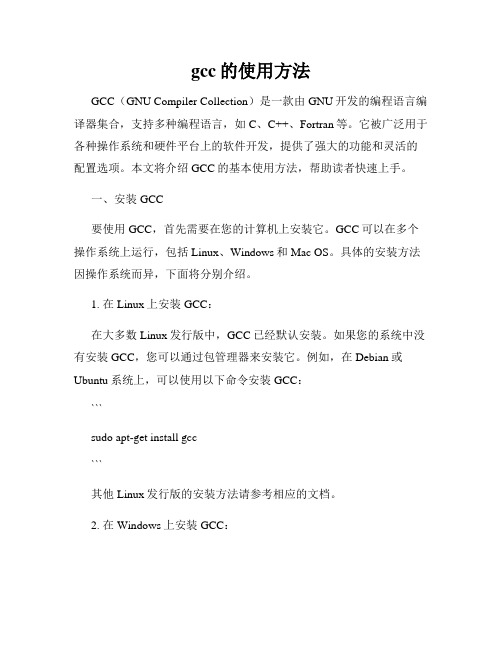
gcc的使用方法GCC(GNU Compiler Collection)是一款由GNU开发的编程语言编译器集合,支持多种编程语言,如C、C++、Fortran等。
它被广泛用于各种操作系统和硬件平台上的软件开发,提供了强大的功能和灵活的配置选项。
本文将介绍GCC的基本使用方法,帮助读者快速上手。
一、安装GCC要使用GCC,首先需要在您的计算机上安装它。
GCC可以在多个操作系统上运行,包括Linux、Windows和Mac OS。
具体的安装方法因操作系统而异,下面将分别介绍。
1. 在Linux上安装GCC:在大多数Linux发行版中,GCC已经默认安装。
如果您的系统中没有安装GCC,您可以通过包管理器来安装它。
例如,在Debian或Ubuntu系统上,可以使用以下命令安装GCC:```sudo apt-get install gcc```其他Linux发行版的安装方法请参考相应的文档。
2. 在Windows上安装GCC:在Windows上,可以通过MinGW或MSYS2来安装GCC。
这两个工具集提供了一种在Windows环境中使用GCC的方式。
您可以从官方网站上下载并按照安装向导进行安装。
3. 在Mac OS上安装GCC:在Mac OS上,可以使用Homebrew或MacPorts来安装GCC。
这两个软件包管理系统可以让您以与Linux相似的方式在Mac OS上安装软件。
例如,使用Homebrew安装GCC的命令如下:```brew install gcc```其他安装方法请参考相应文档。
二、编写源代码安装好GCC后,我们就可以开始编写源代码了。
GCC支持多种编程语言,但本文以C语言为例进行介绍。
打开任何文本编辑器,创建一个后缀名为.c的文件,并编写您的C 源代码。
例如,创建一个名为`hello.c`的文件,其中包含以下代码:```c#include <stdio.h>int main() {printf("Hello, world!\n");return 0;}```三、编译和运行代码一旦您编写好了源代码,接下来就可以使用GCC将其编译成可执行文件。

yum安装gcc 如果服务器是⾃⼰的,并且机器就在⾝边,那什么都不⽤说了,缺少gcc顶多就是重新放⼊安装盘,把开发⼯具包安装上。
但是如果是租的服务器,托管服务⽅那帮⼈⼜搞不懂你说的啥⼦gcc,要安装gcc实在是太⿇烦了。
你得去找gcc相关的包,版本号还得必须对应上,否则不兼容。
最近给⼀个朋友装gcc,着实头疼了⼀把。
后来发现yum这个好东西,只需要执⾏⼀个命令,所有的烦恼都解除了。
朋友的系统是CentOS 5 的,托管商没给安装gcc,于是使⽤如下两个命令就可把gcc,gcc-c++统统安装上:yum -y install gccyum -y install gcc-c++yum会⾃动查找软件的相关依赖包,⾃动下载安装,全过程轻松愉快。
特此记录⼀下。
[root@localhost Jorcen]# yum -y install gccLoaded plugins: fastestmirror, langpacks, refresh-packagekitlivna | 1.3 kB 00:00rpmfusion-free-updates | 3.3 kB 00:00rpmfusion-nonfree-updates | 3.3 kB 00:00updates/19/x86_64/metalink | 4.0 kB 00:00updates | 4.9 kB 00:00updates/19/x86_64/primary_db | 11 MB 00:54(1/3): rpmfusion-nonfree-updates/19/x86_64/primary_db | 246 kB 00:01(2/3): updates/19/x86_64/updateinfo | 1.2 MB 00:04(3/3): updates/19/x86_64/pkgtags | 1.0 MB 00:19Loading mirror speeds from cached hostfile* fedora: * livna: ftp-stud.fht-esslingen.de* rpmfusion-free: * rpmfusion-free-updates: * rpmfusion-nonfree: * rpmfusion-nonfree-updates: * updates: Resolving Dependencies--> Running transaction check---> Package gcc.x86_64 0:4.8.2-7.fc19 will be installed--> Processing Dependency: cpp = 4.8.2-7.fc19 for package: gcc-4.8.2-7.fc19.x86_64--> Processing Dependency: glibc-devel >= 2.2.90-12for package: gcc-4.8.2-7.fc19.x86_64--> Processing Dependency: libmpc.so.3()(64bit) for package: gcc-4.8.2-7.fc19.x86_64--> Running transaction check---> Package cpp.x86_64 0:4.8.2-7.fc19 will be installed---> Package glibc-devel.x86_64 0:2.17-20.fc19 will be installed--> Processing Dependency: glibc-headers = 2.17-20.fc19 for package: glibc-devel-2.17-20.fc19.x86_64--> Processing Dependency: glibc-headers for package: glibc-devel-2.17-20.fc19.x86_64---> Package libmpc.x86_64 0:1.0.1-1.fc19 will be installed--> Running transaction check---> Package glibc-headers.x86_64 0:2.17-20.fc19 will be installed--> Finished Dependency ResolutionDependencies Resolved====================================================================================================================================================== Package Arch Version Repository Size====================================================================================================================================================== Installing:gcc x86_64 4.8.2-7.fc19 updates 16 MInstalling for dependencies:cpp x86_64 4.8.2-7.fc19 updates 5.9 Mglibc-devel x86_64 2.17-20.fc19 updates 1.0 Mglibc-headers x86_64 2.17-20.fc19 updates 645 klibmpc x86_64 1.0.1-1.fc19 fedora 49 kTransaction Summary====================================================================================================================================================== Install 1 Package (+4 Dependent packages)Total download size: 24 MInstalled size: 55 MDownloading packages:cpp-4.8.2-7.fc19.x86_64.rpm FAILED ] 43 kB/s | 251 kB 00:09:16 ETA.sg/fedora/linux/updates/19/x86_64/cpp-4.8.2-7.fc19.x86_64.rpm: [Errno 14] HTTP Error 403 - ForbiddenkB/s | 251 kB 00:09:16 ETATrying other mirror.glibc-headers-2.17-20.fc19.x86 FAILED ] 49 kB/s | 330 kB 00:08:02 ETA.sg/fedora/linux/updates/19/x86_64/glibc-headers-2.17-20.fc19.x86_64.rpm: [Errno 14] HTTP Error 403 - Forbidden kB 00:08:02 ETATrying other mirror.(1/5): libmpc-1.0.1-1.fc19.x86_64.rpm | 49 kB 00:00:07(2/5): glibc-devel-2.17-20.fc19.x86_64.rpm | 1.0 MB 00:00:13(3/5): cpp-4.8.2-7.fc19.x86_64.rpm | 5.9 MB 00:00:30(4/5): glibc-headers-2.17-20.fc19.x86_64.rpm | 645 kB 00:00:30(5/5): gcc-4.8.2-7.fc19.x86_64.rpm | 16 MB 00:03:45------------------------------------------------------------------------------------------------------------------------------------------------------Total 107 kB/s | 24 MB 00:03:45Running transaction checkRunning transaction testTransaction test succeededRunning transactionInstalling : libmpc-1.0.1-1.fc19.x86_64 1/5Installing : cpp-4.8.2-7.fc19.x86_64 2/5Installing : glibc-headers-2.17-20.fc19.x86_64 3/5Installing : glibc-devel-2.17-20.fc19.x86_64 4/5Installing : gcc-4.8.2-7.fc19.x86_64 5/5Verifying : cpp-4.8.2-7.fc19.x86_64 1/5Verifying : glibc-headers-2.17-20.fc19.x86_64 2/5Verifying : glibc-devel-2.17-20.fc19.x86_64 3/5Verifying : gcc-4.8.2-7.fc19.x86_64 4/5Verifying : libmpc-1.0.1-1.fc19.x86_64 5/5Installed:gcc.x86_64 0:4.8.2-7.fc19Dependency Installed:cpp.x86_64 0:4.8.2-7.fc19 glibc-devel.x86_64 0:2.17-20.fc19 glibc-headers.x86_64 0:2.17-20.fc19 libmpc.x86_64 0:1.0.1-1.fc19Complete!install gcc-c++[root@localhost Jorcen]# yum -y install gcc-c++Loaded plugins: fastestmirror, langpacks, refresh-packagekitLoading mirror speeds from cached hostfile* fedora: * livna: ftp-stud.fht-esslingen.de* rpmfusion-free: * rpmfusion-free-updates: * rpmfusion-nonfree: * rpmfusion-nonfree-updates: * updates: Resolving Dependencies--> Running transaction check---> Package gcc-c++.x86_64 0:4.8.2-7.fc19 will be installed--> Processing Dependency: libstdc++-devel = 4.8.2-7.fc19 for package: gcc-c++-4.8.2-7.fc19.x86_64--> Running transaction check---> Package libstdc++-devel.x86_64 0:4.8.2-7.fc19 will be installed--> Finished Dependency ResolutionDependencies Resolved====================================================================================================================================================== Package Arch Version Repository Size====================================================================================================================================================== Installing:gcc-c++ x86_64 4.8.2-7.fc19 updates 7.1 MInstalling for dependencies:libstdc++-devel x86_64 4.8.2-7.fc19 updates 1.5 MTransaction Summary====================================================================================================================================================== Install 1 Package (+1 Dependent package)Total download size: 8.6 MInstalled size: 24 MDownloading packages:(1/2): libstdc++-devel-4.8.2-7.fc19.x86_64.rpm | 1.5 MB 00:00:14(2/2): gcc-c++-4.8.2-7.fc19.x86_64.rpm | 7.1 MB 00:01:02------------------------------------------------------------------------------------------------------------------------------------------------------Total 140 kB/s | 8.6 MB 00:01:02Running transaction checkRunning transaction testTransaction test succeededRunning transactionInstalling : libstdc++-devel-4.8.2-7.fc19.x86_64 1/2Installing : gcc-c++-4.8.2-7.fc19.x86_64 2/2Verifying : libstdc++-devel-4.8.2-7.fc19.x86_64 1/2Verifying : gcc-c++-4.8.2-7.fc19.x86_64 2/2Installed:gcc-c++.x86_64 0:4.8.2-7.fc19Dependency Installed:libstdc++-devel.x86_64 0:4.8.2-7.fc19Complete!otheryum -y install gccyum -y install gcc-c++yum install make-- 或者yum groupinstall "Development Tools"-- 或者yum install gcc gcc-c++ kernel-devel。

windows10GCC安装与配置
一:GCC编译器的获取
相对来说GCC编译器的功能比较强大,而windows系统下并没有自带,我们需要自己安装gcc编译器。
我们可以通过下载cfree,decv++等IDE,里面会带有mingw,这里面就含有GCC编译器了。
二:环境变量的配置
系统属性->高级->环境变量->系统变量
1.在path变量中添加变量值:C:\MinGW\bin 这是寻找gcc编译器的路径(具体路径根据cfree底下mingw的实际文件路径而定)。
2.新建LIBRARY_PATH变量,变量值:C:\MinGW\lib。
这是标准库存放的路径。
3.新建C_INCLIDE_PATH变量,变量值:C:\MinGW\include。
这是include查找头文件的路径。
三:验证gcc是否正确安装与配置
在命令行输入:gcc -v可以查看到gcc版本信息,说明配置成功!。

Centos8安装gcc的⽅法GCCGCC是GNU编译器套件,是由GNU开发的编程语⾔的编译器。
GNU编译器套件包括C、C++、Objective-C、Fortran、Java、Ada和Go语⾔及这些语⾔的库,使⽤gcc编译程序时,编译过程可以为4个阶段:预处理(Pre-Processing)、编译(Compiling)、汇编(Assembling)、链接(Linking)由于 Linux 操作系统的⾃由开源,在其基础上衍⽣出了很多不同的Linux操作系统,如CentOS、Ubuntu、Debian等,这些Linux发⾏版中,⼤多数都默认装有GCC编译器,但是在CentOS8中并没有安装,这就需要⾃⼰来安装了下⾯介绍在线安装、离线安装及版本升级⽅法,安装系统是CentOS 8.3,其它版本可能略有不同在线安装是⼀种极其简单的“傻⽠式”安装⽅法,但是其默认根据当前系统版本所对应的gcc进⾏安装,⽽⾮选择最新版gcc进⾏安装1. 确认当前系统是否已安装gcc,执⾏以下命令rpm -q gcc#或者输⼊查看gcc版本的命令gcc -v2. 使⽤命令安装dnf install gcc gcc-c++ -y3. 等待安装结束后再次输⼊查看gcc版本的命令,出现gcc版本信息就说明安装成功啦rpm -q gcc#输⼊查看gcc版本的命令gcc --versongcc -vg++ -v将gcc-8.3升级到gcc10.2,若未安装gcc,不能使⽤该⽅法直接安装gcc,没有旧版本的gcc,编译时会失败的,会报错configure: error: no acceptable C compiler found in $PATH1. 下载gcc-10.2的安装包,若下载失败可以通过国内镜像站下载,在华为、阿⾥、清华等镜像站搜索GNU,选择需要的版本wget https:///pub/gcc/releases/gcc-10.2.0/gcc-10.2.0.tar.gz2. 解压并进⼊⽬录tar -zxf gcc-10.2.0.tar.gzcd gcc-10.2.03. 执⾏以下命令,下载安装gcc的依赖包,由于⽹络原因,下载时间可能会有点久,请耐⼼等待./contrib/download_prerequisites4. 由于gcc编译器⽀持多种语⾔的编译,⽽实际情况中可能只需要编译 1~2 种编程语⾔,因此需要对其进⾏必要的配置。

Win10安装gcc、g++、make点击下载 mingw-get-setup.exe安装 mingw-get-setup.exe直接默认安装就好了,如果不想安装在C盘,修改的安装路径最好不要有空格(我⾃⼰的安装路径有空格好像也没遇到什么问题)安装完之后将MinGW\bin路径添加到系统环境变量⾥:此电脑->右键“属性”->⾼级系统设置->⾼级->环境变量->系统环境变量下找到“Path”,双击新建->把MinGW\bin的路径复制进去->然后⼀路点“确定”退出安装Package:⽅法⼀(推荐):1. Win+R 打开运⾏,输⼊cmd回车2. 安装gcc:输⼊ mingw32-get install gcc 回车3. 安装g++:输⼊ mingw32-get install g++ 回车4. 安装gdb:输⼊ mingw32-get install gdb 回车5. 安装make:输⼊ mingw32-get install mingw32-make 回车⽅法⼆:1. Win+R 打开运⾏,输⼊cmd回车2. 输⼊ mingw32-get 回车3. 显⽰如下界⾯(如果出错的话,应该是环境变量没配好,要重新配置⼀下):4. 选择你想要安装的Package,点击前⾯的选择框,点击 Mark for Installation,都选择好后,点击左上⾓的 Installation,点击 Apply Changes 就可以了。
不知道安装哪些Package的,⽂章最后有说明。
测试⼀下是否安装成功:在cmd⾥输⼊:gcc -v、g++ -v、mingw32-make -v,如果出现如下信息,就说明安装成功了。
如果你每次make的时候不想输 mingw32-make 这么长, 可以到 MinGW\bin 下把 mingw32-make.exe 重命名为 make.exe 就⾏了。

【编译器】GCC源码分析(⼀)——介绍与安装原⽂地址:/sonicling/article/details/6702031上半年⼀直在做有关GCC和LD的项⽬,到现在还没做完。
最近⼏天编程的那台电脑坏了,所以趁此间隙写⼀点相关的分析和经验之类的跟⼤家共享。
⼀、GCC的作⽤和运⾏机制GCC是Linux下重要的编译⼯具,⽤法这⾥就不说了,满⼤街都找得到。
这⾥我重点介绍GCC的运作机制,作为代码分析的铺垫。
全篇使⽤C语⾔⼦部件来作分析,因为我对其他语⾔的编译没有研究。
根据编译原理,语⾔的编译分为这么⼏个步骤:词法分析、语法分析、语义分析、中间语⾔⽣成、优化、⽬标代码⽣成等。
然⽽从编译器使⽤的⾓度来看,要把源代码翻译为可执⾏⽂件要经过编译和连接两步,与此对应,⼀个完整的编译系统⼀定包含编译器和连接器两⼤功能部件。
编译器要完成编译原理中提到的那些任务;连接器要把编译器⽣成的代码⽚段拼接成⼀个完整的可执⾏程序。
之所以需要连接器,是因为⼀般的程序都是多源⽂件的,⽽编译器⼀次只编译⼀个源⽂件(称之为翻译单元translation unit),因此需要连接器把所有翻译单元对应的输出合并成⼀个可执⾏⽂件。
如果⼀切顺利,可执⾏程序就可以正确的⽣成出来。
但是⼀旦源代码存在某些问题,错误就会被报告出来。
编译器报告的错误⼀般都是局部错误,它会指明错误在哪个⽂件第⼏⾏;连接器报告的错误⼀般都是全局错误,⽽且绝⼤多数都是多胳膊少腿的问题,⽐如函数重定义,⽆法解决的外部符号等,这些错误⽆法定位到某⼀⾏。
GCC就是这⾥的编译器。
准确来说,GCC是⼀个编译驱动器,驱动cc1、as和ld三个部件完成编译、汇编和连接的⼯作。
cc1将C语⾔源⽂件编译为汇编⽂件(.s)。
⽽将汇编代码转换为⼆进制指令的⼯作由AS完成,⽣成⼤家都很熟悉的对象⽂件(.o);⽣成的这些对象⽂件再由AR程序打包成静态库(.a),或者由LD程序连接成可执⾏程序(elf、.so或其他格式)。
centos7下gcc离线安装1、在centos安装镜像⽂件ios中的Packages⽂件夹中需找安装⽂件:把需要的⽂件直接复制出来就⾏。
这⾥提醒的⼀点是,如果⽤命令⾏进⼊该⽂件夹,因为⽂件路径带空格,所以需要加上双引号:[root@cm1 ~]# cd /run/media/root/CentOS 7 x86_64/Packagesbash: cd: /run/media/root/CentOS: 没有那个⽂件或⽬录[root@cm1 ~]# cd /run/media/root/"CentOS 7 x86_64"/Package进⼊Packages⽂件夹之后,把如下gcc、gcc c++ 以及他们的依赖包复制出来:按照依赖关系,依次安装即可:[root@cm1 gcc]# lscpp-4.8.5-28.el7.x86_64.rpm glibc-headers-2.17-222.el7.x86_64.rpmgcc-4.8.5-28.el7.x86_64.rpm kernel-headers-3.10.0-862.el7.x86_64.rpmglibc-devel-2.17-222.el7.x86_64.rpm libgomp-4.8.5-28.el7.x86_64.rpm[root@cm1 gcc]# rpm -ivh cpp-4.8.5-28.el7.x86_64.rpm警告:cpp-4.8.5-28.el7.x86_64.rpm: 头V3 RSA/SHA256 Signature, 密钥 ID f4a80eb5: NOKEY准备中... ################################# [100%]软件包 cpp-4.8.5-28.el7.x86_64 已经安装[root@cm1 gcc]# rpm -ivh kernel-headers-3.10.0-862.el7.x86_64.rpm警告:kernel-headers-3.10.0-862.el7.x86_64.rpm: 头V3 RSA/SHA256 Signature, 密钥 ID f4a80eb5: NOKEY准备中... ################################# [100%]正在升级/安装...1:kernel-headers-3.10.0-862.el7 ################################# [100%][root@cm1 gcc]# rpm -ivh glibc-headers-2.17-222.el7.x86_64.rpm警告:glibc-headers-2.17-222.el7.x86_64.rpm: 头V3 RSA/SHA256 Signature, 密钥 ID f4a80eb5: NOKEY准备中... ################################# [100%]正在升级/安装...1:glibc-headers-2.17-222.el7 ################################# [100%][root@cm1 gcc]# rpm -ivh glibc-devel-2.17-222.el7.x86_64.rpm警告:glibc-devel-2.17-222.el7.x86_64.rpm: 头V3 RSA/SHA256 Signature, 密钥 ID f4a80eb5: NOKEY准备中... ################################# [100%]正在升级/安装...1:glibc-devel-2.17-222.el7 ################################# [100%][root@cm1 gcc]# rpm -ivh libgomp-4.8.5-28.el7.x86_64.rpm警告:libgomp-4.8.5-28.el7.x86_64.rpm: 头V3 RSA/SHA256 Signature, 密钥 ID f4a80eb5: NOKEY准备中... ################################# [100%]软件包 libgomp-4.8.5-28.el7.x86_64 已经安装[root@cm1 gcc]# rpm -ivh gcc-4.8.5-28.el7.x86_64.rpm警告:gcc-4.8.5-28.el7.x86_64.rpm: 头V3 RSA/SHA256 Signature, 密钥 ID f4a80eb5: NOKEY准备中... ################################# [100%][root@cm1 ~]# cd gcc[root@cm1 gcc]# rpm -ivh gcc-c++-4.8.5-28.el7.x86_64.rpm警告:gcc-c++-4.8.5-28.el7.x86_64.rpm: 头V3 RSA/SHA256 Signature, 密钥 ID f4a80eb5: NOKEY错误:依赖检测失败:libstdc++-devel = 4.8.5-28.el7 被 gcc-c++-4.8.5-28.el7.x86_64 需要[root@cm1 gcc]# rpm -ivh libstdc++-devel-4.8.5-28.el7.x86_64.rpm警告:libstdc++-devel-4.8.5-28.el7.x86_64.rpm: 头V3 RSA/SHA256 Signature, 密钥 ID f4a80eb5: NOKEY准备中... ################################# [100%]正在升级/安装...1:libstdc++-devel-4.8.5-28.el7 ################################# [100%][root@cm1 gcc]# rpm -ivh gcc-c++-4.8.5-28.el7.x86_64.rpm警告:gcc-c++-4.8.5-28.el7.x86_64.rpm: 头V3 RSA/SHA256 Signature, 密钥 ID f4a80eb5: NOKEY准备中... ################################# [100%]正在升级/安装...1:gcc-c++-4.8.5-28.el7 ################################# [100%][root@cm1 gcc]#正在升级/安装...1:gcc-4.8.5-28.el7 ################################# [100%][root@cm1 gcc]#make过程报错:xml/apr_xml.c:35:19: 致命错误:expat.h:没有那个⽂件或⽬录:安装expat-devel/usr/local/openssl/include/openssl/rsa.h:62:26: 致命错误:openssl/asn1.h:没有那个⽂件或⽬录:安装openssl-devel 安装⽂件都可以⽤ios那个Packages⽬录中找。
详解Linux安装GCC方法下载:/gnu/gcc/gcc-4.5.1/gcc-4.5.1.tar.bz2浏览:/gnu/gcc/gcc-4.5.1/查看Changes:/gcc-4.5/changes.htm现在很多程序员都应用GCC,怎样才能更好的应用GCC。
目前,GCC可以用来编译C/C++、FORTRAN、JAVA、OBJC、ADA等语言的程序,可根据需要选择安装支持的语言。
本文以在Redhat Linux安装GCC4.1.2为例(因在项目开发过程中要求使用,没有用最新的GCC 版本),介绍Linux安装GCC过程。
安装之前,系统中必须要有cc或者gcc等编译器,并且是可用的,或者用环境变量CC指定系统上的编译器。
如果系统上没有编译器,不能安装源代码形式的GCC 4.1.2。
如果是这种情况,可以在网上找一个与你系统相适应的如RPM等二进制形式的GCC软件包来安装使用。
本文介绍的是以源代码形式提供的GCC软件包的安装过程,软件包本身和其安装过程同样适用于其它Linux和Unix系统。
系统上原来的GCC编译器可能是把gcc等命令文件、库文件、头文件等分别存放到系统中的不同目录下的。
与此不同,现在GCC建议我们将一个版本的GCC安装在一个单独的目录下。
这样做的好处是将来不需要它的时候可以方便地删除整个目录即可(因为GCC没有uninstall功能);缺点是在安装完成后要做一些设置工作才能使编译器工作正常。
在本文中采用这个方案安装GCC 4.1.2,并且在安装完成后,仍然能够使用原来低版本的GCC编译器,即一个系统上可以同时存在并使用多个版本的GCC编译器。
按照本文提供的步骤和设置选项,即使以前没有安装过GCC,也可以在系统上安装上一个可工作的新版本的GCC编译器。
1 下载在GCC网站上()或者通过网上搜索可以查找到下载资源。
目前GCC的最新版本为4.2.1。
可供下载的文件一般有两种形式:gcc-4.1.2.tar.gz和gcc-4.1.2.tar.bz2,只是压缩格式不一样,内容完全一致,下载其中一种即可。
离线安装gcc以4.8.2版本为例在Linux下安装gcc4.8.2需要先安装GMP,MPFR 和 MPC 三个包。
从共享库拷贝或百度下载gcc安装包 gcc-4.8.2.tar.gz从共享库拷贝或百度下载GMP安装包 gmp-5.1.3.tar.gz从共享库拷贝或百度下载MPFR安装包 mpfr-3.1.2.tar.gz从共享库拷贝或百度下载MPC安装包 mpc-1.0.1.tar.gz安装步骤如下:1、把GMP,MPFR 和 MPC 三个包分别解压到单独的文件中。
tar -xzf gmp-5.1.3.tar.gztar -xzf mpfr-3.1.2.tar.gztar -xzf mpc-1.0.1.tar.gz2、安装GMP:cd gmp-5.1.3./configureMakemake check # 这一步是必要的,用来查看有没有文件不匹配或缺失,在最后提示,到时注意看有没有Error之类的提示,如果没有说明安装正常了make install安装编译后的软件,完成了安装过程,有必要说明程序的头文件(.h)和库文件(lib*)的位置,本次安装会安装在 /usr/local/include 和 /usr/local/lib . 这个对后面安装mpfr很有作用.3、安装MPFR:cd mpfr-3.1.2./configure --with-gmp-include=/usr/local/include --with-gmp-lib=/usr/local/lib Makemake checkmake install在每步操作中一定要看看有没有错误4、安装MPC:cd mpc-1.0.1./configureMakemake checkmake install安装成功后,还要配置lib目录,因为gcc编译时需要export LD_LIBRARY_PATH=$LD_LIBRARY_PATH:/usr/local/lib5、安装gcc:创建gcc安装目录/usr/gcc482mkdir -p /usr/gcc482解压gcc4.8.2并进入解压后的目录tar -xzf gcc-4.8.2.tar.gzcd gcc-4.8.2./configure --prefix=/usr/gcc482 --enable-threads=posix --disable-checking --disable-multilib --enable-languages=c,c++make # 这一步的时间较长,需耐心等待make install现在gcc4.8.2安装完成了,但是gcc4.8.2的环境变量还没有设置,系统中使用的还是旧版的gcc,刚刚我们把gcc4.8.2安装在/usr/gcc482下,如果不知道的话可以通过下边这步查找一下。
Deepin下安装gcc2011-01-14Deepin linux下安装gcc4.4.4 (废Man)(本⽂为免费⽂档,请勿将此⽂件在⽹上强加任何收费限制 )为了巩固linux下gcc的安装,今晚决定在deepin下再装⼀遍。
尽管联⽹⽤yum或者apt-get 装这些软件很容易,但是⾃⼰动⼿能学到很多东西。
本⽂介绍如何在deepin linux系统下安装gcc4.4.4编译器的(最新的是gcc4.5.0,因为这⼀版本的linux安装总是出错,所以试了试gcc-4.4.4,结果么的问题)。
安装过程⾸先需要说明的⼀点是,linux下软件的“安装”⼀般是需要3个步骤,即configure,make和make install这三个命令编译,⽽安装的任何⼀个命令有疑问或者想查看命令相关的参数,都可以在命令后加” --help”参数来查看安装命令需要的参数。
其次需要说明的是,由于可能存在任何可能的情况,configure,make和make install这三个命令都有可能报错,如果出错,终端会给出错误的信息,也就是error的提⽰,你需要针对错误的类型去解决安装中存在的问题,有问题的话可以在baidu或者google上搜搜出错信息看看,应该有你要的答案,但是建议在google上搜。
(1)m4, gmp, mpfr和mpc的安装安装gcc需要m4(即an implementation of the traditional Unix macro processor)、gmp(即GNU Multiple Precision Arithmetic Library)、mpfr(即multiple-precision floating-point computations with correct rounding)和mpc(即C library for the arithmetic of complex numbers with arbitrarily high precision and correct rounding),因此⾸先需要从⽹上下载这四个压缩包。
RedHat5.5 升级安装GCC-4.6.1详细教程一、什么是GccLinux系统下的Gcc(GNU C Compiler)是GNU推出的功能强大、性能优越的多平台编译器,是GNU的代表作品之一。
gcc是可以在多种硬体平台上编译出可执行程序的超级编译器,其执行效率与一般的编译器相比平均效率要高20%~30%。
Gcc编译器能将C、C++语言源程序、汇程式化序和目标程序编译、连接成可执行文件,如果没有给出可执行文件的名字,gcc将生成一个名为a.out的文件。
在Linux系统中,可执行文件没有统一的后缀,系统从文件的属性来区分可执行文件和不可执行文件。
二、gcc所遵循的部分约定规则前面提到便宜的后缀问题,而gcc则通过后缀来区别输入文件的类别,下面我们来介绍gcc 所遵循的部分约定规则。
.c为后缀的文件,C语言源代码文件;.a为后缀的文件,是由目标文件构成的档案库文件;.C或.cc或.cxx为后缀的文件,是C++源代码文件;.h为后缀的文件,是程序所包含的头文件;.i为后缀的文件,是已经预处理过的C源代码文件;.ii为后缀的文件,是已经预处理过的C++源代码文件;.m为后缀的文件,是Objective-C源代码文件;.o为后缀的文件,是编译后的目标文件;.s为后缀的文件,是汇编语言源代码文件;.S为后缀的文件,是经过预编译的汇编语言源代码文件。
三、Gcc的执行过程虽然我们称Gcc是C语言的编译器,但使用gcc由C语言源代码文件生成可执行文件的过程不仅仅是编译的过程,而是要经历四个相互关联的步骤∶预处理(也称预编译,Preprocessing)、编译(Compilation)、汇编(Assembly)和连接(Linking)。
●命令gcc首先调用cpp进行预处理,在预处理过程中,对源代码文件中的文件包含(include)、预编译语句(如宏定义define等)进行分析。
●接着调用cc1进行编译,这个阶段根据输入文件生成以.o为后缀的目标文件。
汇编过程是针对汇编语言的步骤,调用as进行工作,一般来讲,.S为后缀的汇编语言源代码文件和汇编、.s为后缀的汇编语言文件经过预编译和汇编之后都生成以.o为后缀的目标文件。
●当所有的目标文件都生成之后,gcc就调用ld来完成最后的关键性工作,这个阶段就是连接。
在连接阶段,所有的目标文件被安排在可执行程序中的恰当的位置,同时,该程序所调用到的库函数也从各自所在的档案库中连到合适的地方。
四、Gcc的基本用法和选项在使用Gcc编译器的时候,我们必须给出一系列必要的调用参数和文件名称。
Gcc编译器的调用参数大约有100多个,其中多数参数我们可能根本就用不到,这里只介绍其中最基本、最常用的参数Gcc最基本的用法是∶gcc[options] [filenames] ,其中options就是编译器所需要的参数,filenames给出相关的文件名称。
五、Gcc的参数选项-c,只编译,不连接成为可执行文件,编译器只是由输入的.c等源代码文件生成.o为后缀的目标文件,通常用于编译不包含主程序的子程序文件。
-o output_filename,确定输出文件的名称为output_filename,同时这个名称不能和源文件同名。
如果不给出这个选项,gcc就给出预设的可执行文件a.out。
-g,产生符号调试工具(GNU的gdb)所必要的符号资讯,要想对源代码进行调试,我们就必须加入这个选项。
-O,对程序进行优化编译、连接,采用这个选项,整个源代码会在编译、连接过程中进行优化处理,这样产生的可执行文件的执行效率可以提高,但是,编译、连接的速度就相应地要慢一些。
-O2,比-O更好的优化编译、连接,当然整个编译、连接过程会更慢。
-Idirname,将dirname所指出的目录加入到程序头文件目录列表中,是在预编译过程中使用的参数。
六、Gcc的安装方法运行环境:VMware® Workstation 7.1.2 build-301548 Linux版本:Red Hat Enterprise Linux 5.5kernel版本:Linux kernel 2.6.18-194.el5 #1 SMP Tue Mar 16 21:52:43 EDT 2010 i686 i686 i386 GNU/Linux注意:因为wordpress转义的问题:可能会导致下面的--翻译成—,大家在试验的时候不要复制上面的代码自己手动敲写,比如prefix,with-gmp,with-mpfr,with-mpc前都是两个 -1.下载gcc-4.6.1安装包gcc各版本浏览地址:/gnu/gcc/gcc-4.6.1浏览地址:/gnu/gcc/gcc-4.6.1/gcc-4.6.1下载地址:/gnu/gcc/gcc-4.6.1/gcc-4.6.1.tar.bz22.将gcc-4.6.1.tar.bz2放到/opt文件夹下解压[root@ ~]#cd /opt[root@ opt]#tar xjvf gcc-4.6.1.tar.bz23.创建安装目录[root@ opt]#mkdir /usr/local/gcc-4.6.1/4.进入安装目录[root@ opt]#cd /usr/local/gcc-4.6.1/5.配置安装文件[root@ gcc-4.6.1]#/opt/gcc-4.6.1/configure--prefix=/usr/local/gcc-4.6.1(执行源目录 /opt/gcc-4.6.1/中的configure命令,配置将gcc安装到目标目录/usr/local/gcc-4.6.1/下,这里–prefix选项代表要将该库安装在哪里,我是装在/usr/local/gcc-4.6.1目录下,后面的安装都会用到这个选项)如果执行这步的时候出现了如下错误:----------------------------------------------------------------------------------[root@ gcc-4.6.1]# /opt/gcc-4.6.1/configure --prefix=/usr/local/gcc-4.6.1/ checking build system type…i686-pc-linux-gnuchecking host system type…i686-pc-linux-gnuchecking target system type…i686-pc-linux-gnuchecking for a BSD-compatible install…/usr/bin/install -cchecking whether ln works…yeschecking whether ln -s works…yeschecking for a sed that does not truncate output…/bin/sedchecking for gawk…gawkchecking for gcc…nochecking for cc…nochecking for cl.exe…noconfigure: error: in `/usr/local/gcc-4.6.1':configure: error: no acceptable C compiler found in $PATHSee `config.log' for more details.----------------------------------------------------------------------------------上面错误说明$PATH里没有找到C的编译器如果系统有gcc编译器,那就设置下环境变量比如:export PATH=$PATH:/usr/local/bin如果没有找到那么先安装gcc低版本的rpm包插入linux软件盘(一般在第一张或第二张),挂载光盘,按下面顺序依次安装:[root@ opt]# rpm -ivh cpp-4.1.2-48.el5.i386.rpm[root@ opt]# rpm -ivh kernel-headers-2.6.18-194.el5.i386.rpm[root@ opt]# rpm -ivh glibc-headers-2.5-49.i386.rpm[root@ opt]# rpm -ivh glibc-devel-2.5-49.i386.rpm[root@ opt]# rpm -ivh libgomp-4.4.0-6.el5.i386.rpm[root@ opt]# rpm -ivh gcc-4.1.2-48.el5.i386.rpm重复步骤5,又有新错误了,下面是部分错误代码!如果没有错误,直接跳到步骤7 !---------------------------------------------------------------------------------- configure: error: Building GCC requires GMP 4.2+, MPFR 2.3.1+ and MPC 0.8.0+.Try the --with-gmp, --with-mpfr and/or --with-mpc options to specifytheir locations.---------------------------------------------------------------------------------- 错误说明要安装gcc需要GMP、MPFR、MPC这三个库,可从ftp:///pub/gcc/infrastructure/下载相应的压缩包。
由于MPFR依赖GMP,而MPC依赖GMP和MPFR,所以要先安装GMP,其次MPFR,最后才是MPC。
这里三个库我用的版本分别是gmp4.3.2,mpfr2.4.2和mpc0.8.1,都放在/opt文件夹下。
①.安装gmp4.3.2[root@ opt]# tar jxvf gmp-4.3.2.tar.bz2[root@ opt]# mkdir /usr/local/gmp-4.3.2[root@ opt]# cd /usr/local/gmp-4.3.2[root@ gmp-4.3.2]# /opt/gmp-4.3.2/configure--prefix=/usr/local/gmp-4.3.2[root@ gmp-4.3.2]# make (编译)[root@ gmp-4.3.2]# make install (执行安装)②安装mpfr2.4.2[root@ opt]# tar jxvf mpfr2.4.2.tar.bz2[root@ opt]# mkdir /usr/local/mpfr-2.4.2[root@ opt]# cd /usr/local/mpfr-2.4.2[root@ mpfr-2.4.2]# /opt/mpfr-2.4.2/configure--prefix=/usr/local/mpfr-2.4.2 --with-gmp=/usr/local/gmp-4.3.2(注意配置的时候要把依赖关系选项加进去)[root@ mpfr-2.4.2]# make[root@ mpfr-2.4.2]# make install③安装mpc0.8.1[root@ opt]# tar jxvf gmpc0.8.1.tar.bz2[root@ opt]# mkdir /usr/local/mpc-0.8.1[root@ opt]# cd /usr/local/mpc-0.8.1[root@ mpc-0.8.1]# /opt/mpc-0.8.1/configure --prefix=/usr/local/mpc-0.8.1 --with-gmp=/usr/local/gmp-4.3.2 --with-mpfr=/usr/local/mpfr-2.4.2[root@ mpc-0.8.1]# make[root@ mpc-0.8.1]# make install④再次安装GCC 配置安装选项[root@ mpc-0.8.1]# cd /usr/local/gcc-4.6.1[root@ gcc-4.6.1]# /opt/gcc-4.6.1/configure --prefix=/usr/local/gcc-4.6.1 -enable-threads=posix -disable-checking -disable-multilib -enable-languages=c,c++ --with-gmp=/usr/local/gmp-4.3.2 --with-mpfr=/usr/local/mpfr-2.4.2--with-mpc=/usr/local/mpc-0.8.16.编译安装文件[root@ gcc-4.6.1]#make大概需要1个小时左右,喝杯coffee,慢慢等待吧!一个小时后···第二个错误出现了:打开/usr/local/gcc-4.6.1/i686-pc-linux-gnu/libgcc/config.logctrl+f查找error 发现如下错误/----------------------------------------------------------------------------------/usr/local/gcc-4.6.1/./gcc/cc1: error while loading shared libraries: libmpc.so.2: cannot open shared object file: No such file or directoryconfigure:3058: $? = 1----------------------------------------------------------------------------------/在网上找到了解决方法,需要添加环境变量LD_LIBRARY_PATH以指出前面三个库的位置,键入以下命令:[root@ gcc-4.6.1]# exportLD_LIBRARY_PATH=$LD_LIBRARY_PATH:/usr/local/mpc-0.8.1/lib:/usr/local/gmp-4.3.2/l ib:/usr/local/mpfr-2.4.2/lib再次执行步骤6→大概三小时后···终于编译成功了,效果图入下:7.执行安装gcc[root@ gcc-4.6.1]#make install[root@ gcc-4.6.1]#如果不出意外,那么到现在应该安装成功了,不过还是不能使用新版本的gcc,因为新版本的gcc还没有加入命令搜索路径中!8.建立软链接[root@ /]# sudo ln -s /usr/local/gcc-4.6.1/bin/gcc gcc461[root@ /]# sudo ln -s /usr/local/gcc-4.6.1/bin/g++ g++4619.添加环境变量打开/etc目录下的bashrc文件添加如下代码:LD_LIBRARY_PATH=:/usr/local/mpc-0.8.1/lib:/usr/local/gmp-4.3.2/lib:/usr/local/m pfr-2.4.2/lib:/usr/local/gcc-4.6.1/libexport LD_LIBRARY_PATH。